Umumnya, untuk menyalakan laptop kita harus menekan tombol power terlebih dulu.
Buat yang belum tahu, tombol power ini terhubung ke motherboard. Jadi ketika kita menekannya, switch yang ada di motherboard akan aktif.
Nah, tapi bagaimana kalau tombol power laptopnya rusak? Tentunya kita akan bingung bagaimana cara menyalakan laptopnya.
Lalu adakah cara menyalakan laptop tanpa memakai tombol power? Jawabannya tentu ada. Yaitu dengan menggunakan keyboard.
Daftar Isi
Cara Menyalakan Laptop Tanpa Tombol Power
Ada beberapa cara alternatif untuk membuat laptop menyala tanpa tombol power.
Dengan catatan, di sini Anda harus bisa terlebih dulu masuk ke BIOS meskipun hanya sekali. Jadi saya asumsikan bisa ya.
Kemudian lanjut ikuti langkah-langkah yang akan dijelaskan ini.
1. Cas Laptop Terlebih Dulu

Di sini kita harus mengakses BIOS. Pertama yang harus dilakukan, ialah memastikan kondisi baterai laptop dalam keadaan penuh.
Alasannya untuk mengakses BIOS ini sama dengan membuka suatu sistem. Butuh daya meskipun memang tidak seberapa.
Atau kalau mau Anda bisa sambil cas laptopnya. Kadang ada juga laptop yang bisa menyala dengan cara lepas-pasang kabel cas beberapa kali. Anda bisa coba cara tersebut untuk menyalakan laptop.
2. Siapkan Keyboard Eksternal

Kalau baterainya sudah ada daya atau kondisi laptop dalam keadaan charging, lanjut silakan siapkan keyboard eksternal.
Untuk keyboard di sini disarankan yang ada tombol FN-nya. Karena sebagian laptop ada yang butuh kombinasi tombol FN untuk masuk BIOS.
Anda bebas mau pakai keyboard wireless atau keyboard kabel. Yang penting masih berfungsi normal.
3. Nyalakan Laptop Anda
Seperti yang saya sebut sebelumnya, di sini saya asumsikan Anda bisa masuk ke BIOS meskipun hanya sekali. Artinya Anda bisa menyalakan laptop juga meskipun hanya sekali.
Pada poin ini Anda bisa coba nyalakan laptop seperti biasa. Jika memang tombol powernya rusak, dan metode charger tadi belum berhasil, Anda bisa coba tekan-tekan secara paksa tombol power laptop.
Biasanya cara ini akan membuat laptop bisa menyala, meskipun memang butuh usaha lebih.
4. Masuk ke BIOS Laptop
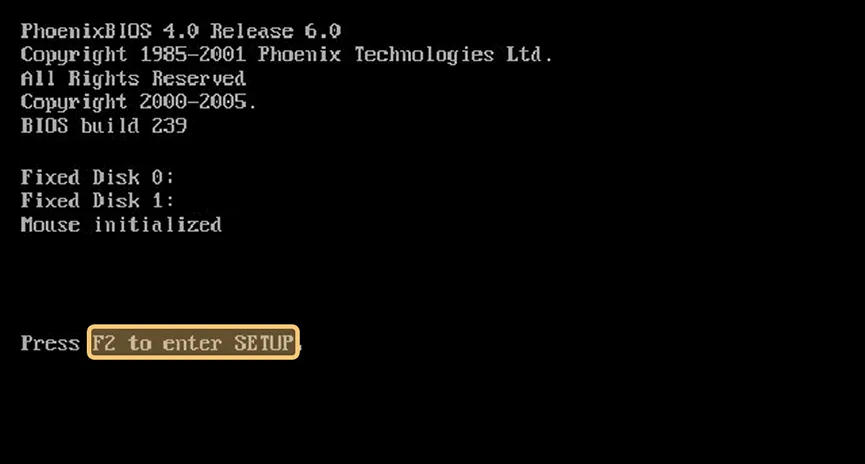
Kalau sudah, Anda bisa coba masuk ke BIOS memakai keyboard. Biasanya tombolnya ditampilkan ketika laptop Anda sedang booting. Contohnya ada tulisan di bagian bawah, seperti F2 to Enter Setup.
Selain tombol F2, biasanya Anda juga dapat menekan tombol F12, F8, ESC dan DEL. Intinya sih tergantung merk dan seri laptopnya.
Dan kalau tidak bisa, coba pakai kombinasi tombol FN. Misalnya FN + F2, FN + F12, FN + Esc dan sejenisnya.
Baca Juga: Cara Masuk BIOS di Laptop ASUS
5. Atur Power Management ke Keyboard
Setelah masuk ke BIOS, di sini Anda bisa mengatur keyboard agar bisa difungsikan menjadi tombol power alternatif, untuk menghidupkan laptop.
Untuk pengaturannya seperti ini:
- Pertama, masuk ke menu Power Management Setup. Untuk mengarahkannya, Anda bisa memakai keyboard lalu pilih dengan cara menekan Enter.
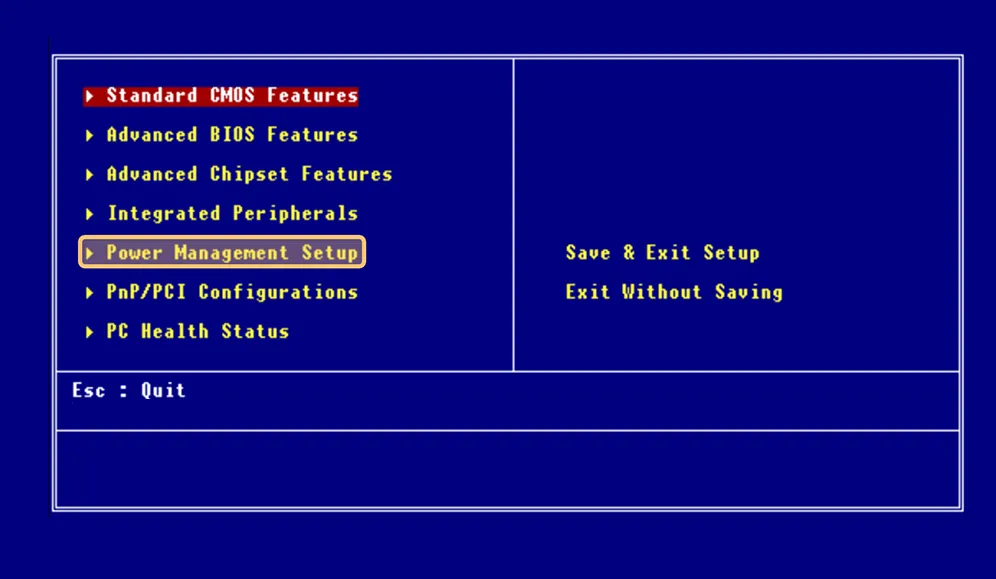
- Kalau sudah, selanjutnya silakan Anda arahkan navigasi ke menu Power On by Keyboard.
- Lalu tekan Enter, dan pilih opsi Enabled untuk mengaktifkannya.
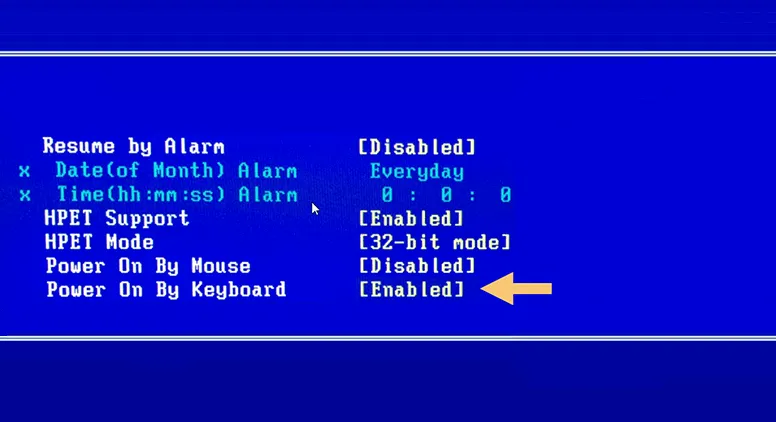
- Maka akan muncul kolom untuk mengganti tombol keyboard. Di sini Anda bisa isi tombol sesuai keinginan.
- Kalau sudah tekan tombol Enter.
- Kemudian save konfigurasi tersebut, lalu klik Exit untuk keluar dari BIOS.
- Maka laptop Anda akan restart secara otomatis.
- Selesai.
Untuk mengatur tombol ini, disarankan tombolnya yang jarang dipakai. Supaya menghindari tidak sengaja tertekan.
Contoh yang jarang dipakai seperti tombol Pause, Home, Page Up atau Page Down dan lain-lain sejenisnya.
Oh iya, pengaturannya juga bisa diatur ke mouse atau touchpad. Kalau penasaran bisa dicoba.
Baca Juga: Solusi Laptop Kalau Tidak Bisa Masuk BIOS
Akhir Kata
Pengaturan untuk menghidupkan laptop tanpa tombol power ini bisa dipakai di semua tipe laptop. Toshiba, Acer, ASUS, Samsung dan lainnya.
Sekali lagi, dengan catatan laptop Anda harus bisa masuk ke BIOS. Meski hanya sekali.
Cara ini disarankan hanya alternatif saja. Kalau memungkinkan, lebih baik diganti tombol power-nya ke yang baru.
Semoga bermanfaat.



